Una de las novedades que Google ha añadido a su Sistema operativo Android 4.0 Ice Сream Sandwich se ha convertido en una barra de navegación ubicada en la parte inferior de la pantalla de tabletas y teléfonos inteligentes que no están equipados con los botones de hardware "Menú", "Inicio" y " Últimas aplicaciones».
Muchas personas encuentran conveniente este panel, pero algunas sienten que desperdicia espacio en la pantalla. Si pertenece a la última categoría de usuarios, uno de los desarrolladores independientes del foro XDA-Developers, conocido con el sobrenombre de MrBIMC, creó una página muy interesante y aplicación útil Barra de navegación dinámica definitiva(o UDN).
Ultimate Dynamic Navbar te permite ocultar el panel Navegación Android, en lugar del cual hay un panel deslizante que puedes personalizar completamente a tu gusto.
Además, la aplicación funciona incluso en dispositivos equipados con botones de navegación de hardware y puede resultar muy útil para aquellos propietarios que tienen uno (o incluso todos) de estos botones fuera de servicio.
La única limitación que impone UDN a un dispositivo es si tiene derechos de root.
Usar la aplicación es bastante simple y conveniente. Todas las configuraciones son claras y puedes personalizar completamente tu nueva barra de navegación cambiando las funciones de los botones, agregando nuevos botones, cambiando su color, estilo de diseño y transparencia.

Además de los tres botones estándar Menú, Inicio y Aplicaciones recientes, puede agregar dos botones más al panel, que se pueden asignar para llamar a funciones como menú, búsqueda, pantalla en blanco, aumentar o disminuir el volumen, cerrar todas las aplicaciones, etc. Además, puedes asignar dos acciones a cada botón (clic simple y largo).
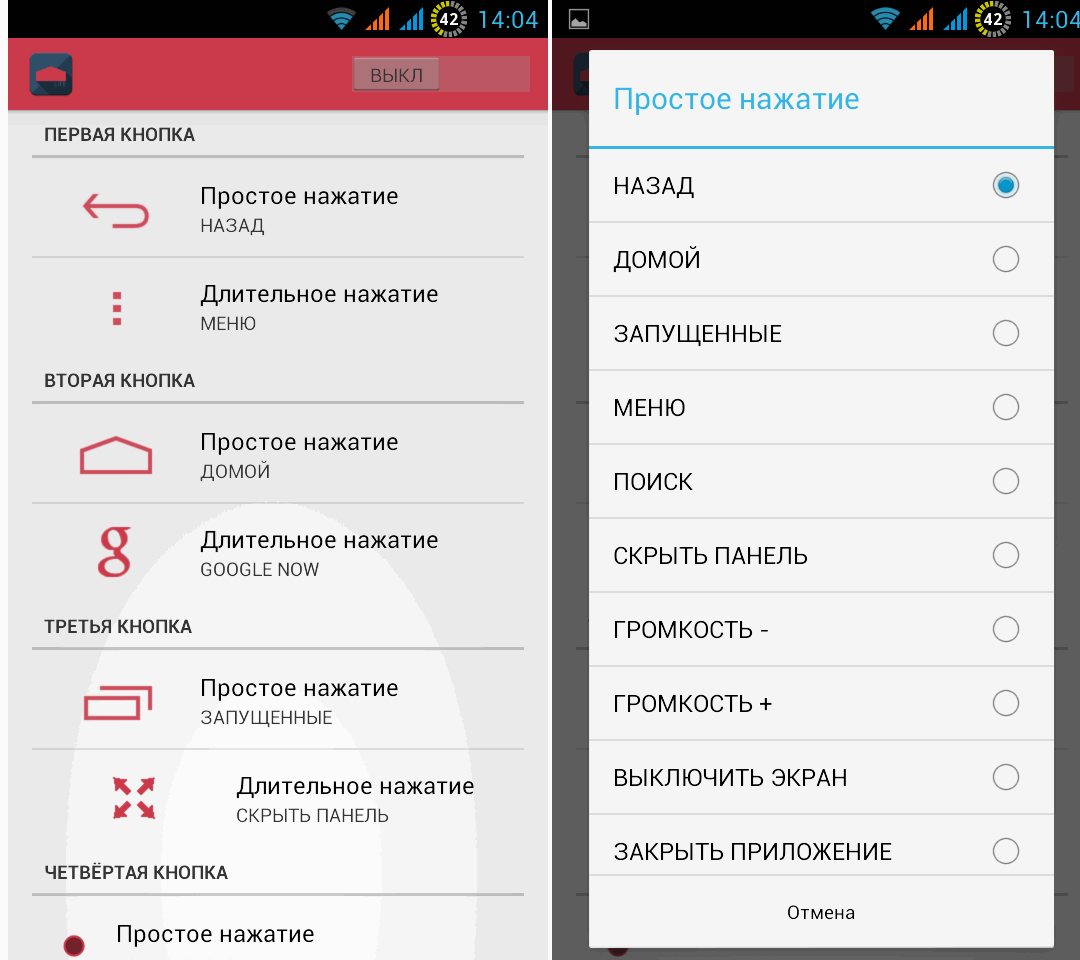
La apariencia del panel se puede cambiar ampliamente usando más de una docena de temas, como Facebook, Xperia, Honeycomb, Zenyth, ZTE, Samsung, etc. Puedes cambiar el color y la transparencia de los botones, así como la altura y transparencia del panel.
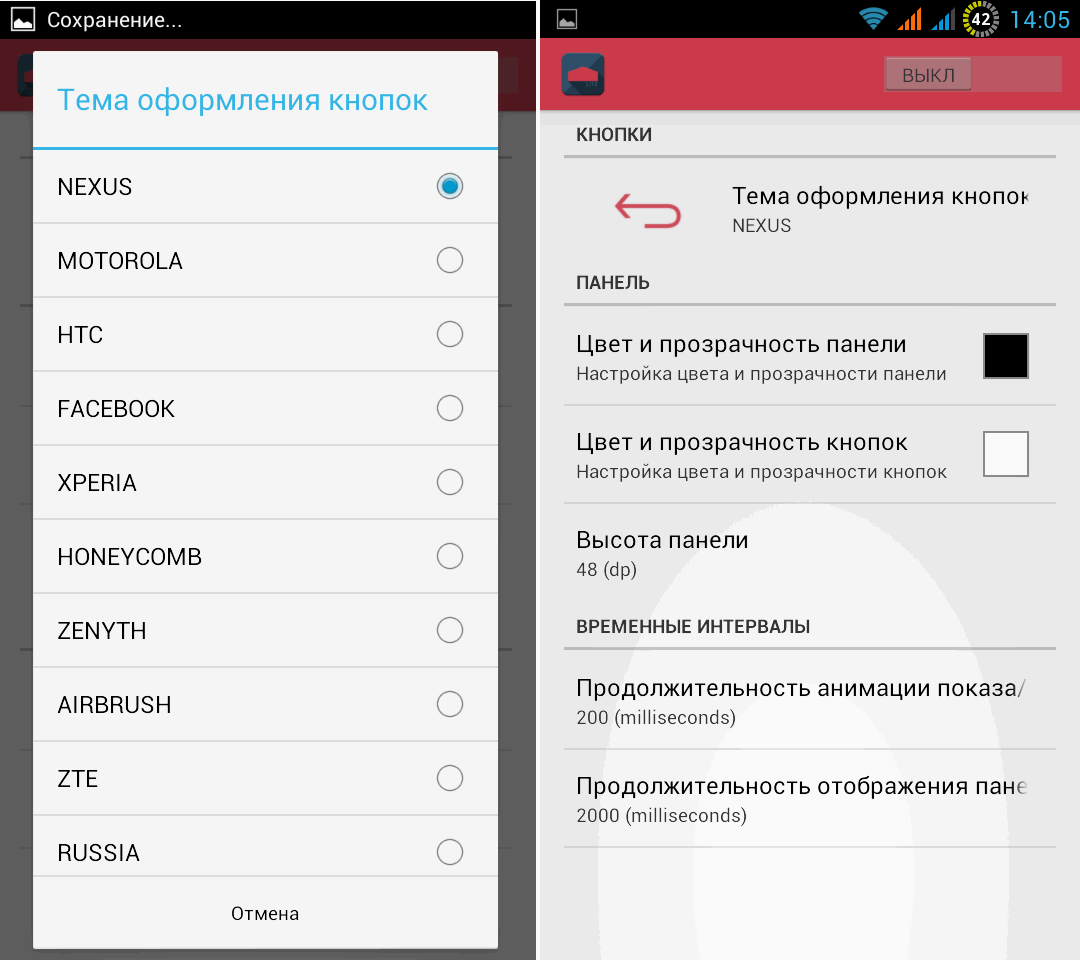
Lo único que algunos pueden considerar una desventaja de esta aplicación es que cuando aparece, el nuevo panel se superpone a otros elementos ubicados en la pantalla de su tableta o teléfono inteligente, como los accesos directos a aplicaciones o el panel de Inicio rápido (dock).
Descargue la última y versión gratuita aplicaciones que siempre puedes
Hola residente de Kedrov, como prometí en el artículo anterior, escribiré más, ya que el artículo fue recibido muy calurosamente por la comunidad. En realidad, la idea de este artículo nació hace mucho tiempo, pero como soy, nuevamente, una persona vaga, me daba pereza escribir, necesitaba motivación, y aquí hay otra tableta ^_^, que, si gano , por supuesto, se lo daré a mi hermana de siete años. No ocultaré que quiero ganarlo, es una buena motivación, pero no quiero escribir nada, el material debería ser útil. Nexus también encontró dueño (no se quedó con él), por lo que muchas gracias a Keddr y a la empresa Asus. Pero el artículo trata de otra cosa, concretamente de la personalización de Android, que muchos señalan con tanta furia a los usuarios y partidarios del otro bando de los sistemas operativos móviles.
Parte introductoria
Probablemente mucha gente esté pensando ahora: “¿Oooh? Nuevamente, otro nerd instalará un iniciador y comenzará a insistir en que Android es súper personalizable”.
Diré que en parte sí, pero no del todo. En este artículo me las arreglaré no solo con el lanzador, sino también con algunos privilegios. acceso raíz Bueno, porque además de los cambios estéticos en el sistema, también haré cambios funcionales, porque como geek no puedo evitar pasar por alto esos privilegios.
Muchos pueden volver a decir, como suele suceder en los comentarios: "¿Por qué debería comprar una tableta o un teléfono para cambiar algo? Quiero que funcione". Y aquí te responderé tal como lo veo desde mi campanario.
Sí, es cursi porque me gusta. De la misma manera, algunas personas compran automóviles y los modifican, otras construyen computadoras y no se las arreglan. ensamblajes listos para usar, algunos construyen una casa ellos mismos, hacen renovaciones en un apartamento nuevo y mucho más, a otros simplemente les gusta. Pero no hablemos de las cosas tristes, vayamos directo a las cosas divertidas, a la personalización.
Como geek (creo que puedo llamarme así con seguridad), no estoy muy contento con las soluciones que ofrecen los fabricantes listas para usar. Echo de menos algo de funcionalidad y comodidad en ciertas cosas. Muchas de las soluciones que necesito ya están implementadas en firmware personalizado, por ejemplo CyanogenMod, ParanoidAndroid, pero tampoco necesito mucho allí, algunas cosas aún son mejores en el firmware original, por ejemplo, la misma estabilidad del sistema en su conjunto. . No sostengo que algunos firmware personalizados sean estables, no, pero por alguna razón son los firmware personalizados los que sufren con mis manos "juguetonas", el software comienza a fallar y cosas similares en stock, esto sucede con mucha menos frecuencia;
Primeros pasos, instalación de derechos de root.
Primero, necesitamos obtener esos preciados derechos de root en la tableta, con los que haremos muchas cosas. Por ejemplo, usaré mi Nexus 7, versión wifi 16 gigas. En esta tableta todo esto es bastante sencillo de hacer. Primero, necesitas instalar fastboot y adb en tu computadora. Para la pureza del experimento, lo instalé en un sistema virtual. menta linux y en el stock de la tableta, limpiar el firmware, Versiones de Android 4.4.2.

Para instalar fastboot y adb, simplemente ingrese los siguientes comandos en la consola:
sudo add-apt-repository ppa:nilarimogard/webupd8
sudo apt-obtener actualización
sudo apt-get install android-tools-adb android-tools-fastboot
Luego desbloquee el gestor de arranque en el dispositivo:
recuperación de flash de arranque rápido twrp.img
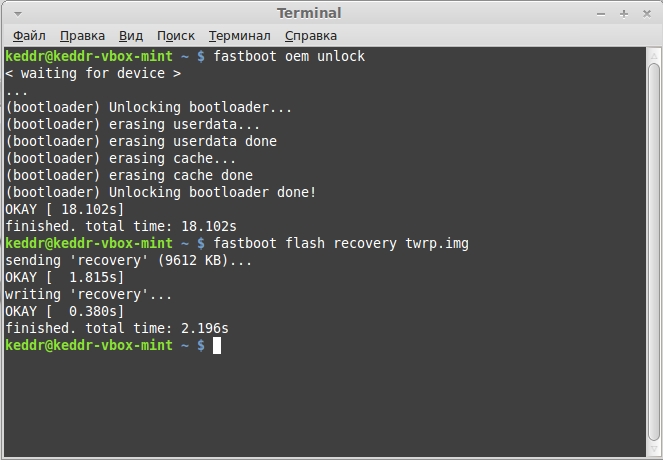
Listo. Inicie la recuperación e instale SuperSU. Después, por comodidad, presenté una solicitud. aplicaciones raíz derechos, nivel de acceso, concesión.
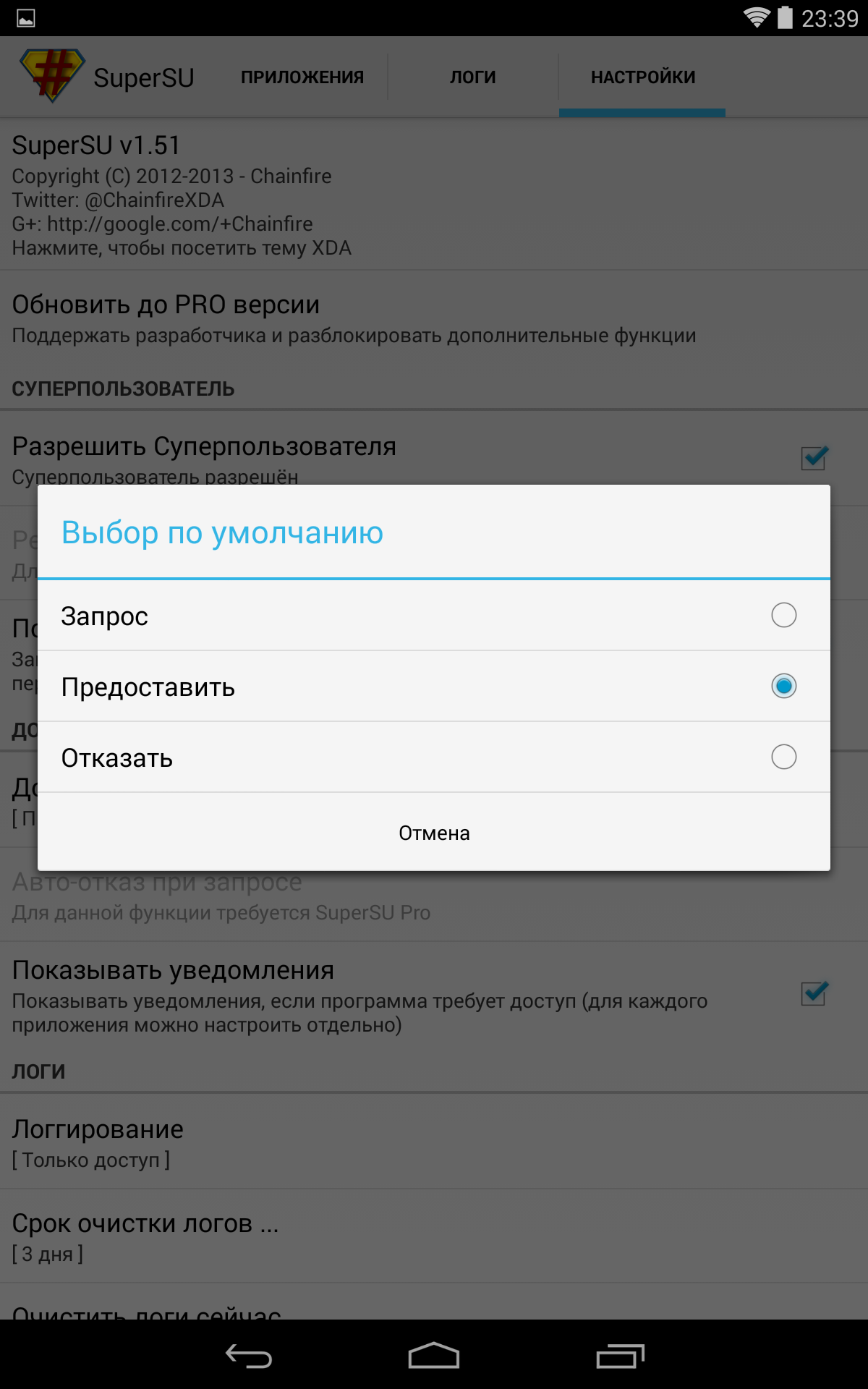
Cortina de notificaciones
Algo útil, pero solo si recibimos algo en la tableta, algún tipo de notificación, pero sería mucho más conveniente para mí usar este espacio. Por ejemplo, configure las teclas de acceso directo para activar/desactivar las comunicaciones: bluetooth, wifi, navegación, etc. Esto es lo que haremos, abrir Google Play y mira ahí Aplicación de energía Alterna. Mediante el uso esta aplicación puedes instalar las mismas claves acceso rapido en forma de widget en el escritorio, pero luego no habrá acceso constante a ellos desde las aplicaciones, y eso es exactamente lo que necesitamos. Para ello, en la propia aplicación, accede al apartado “Notificación”.
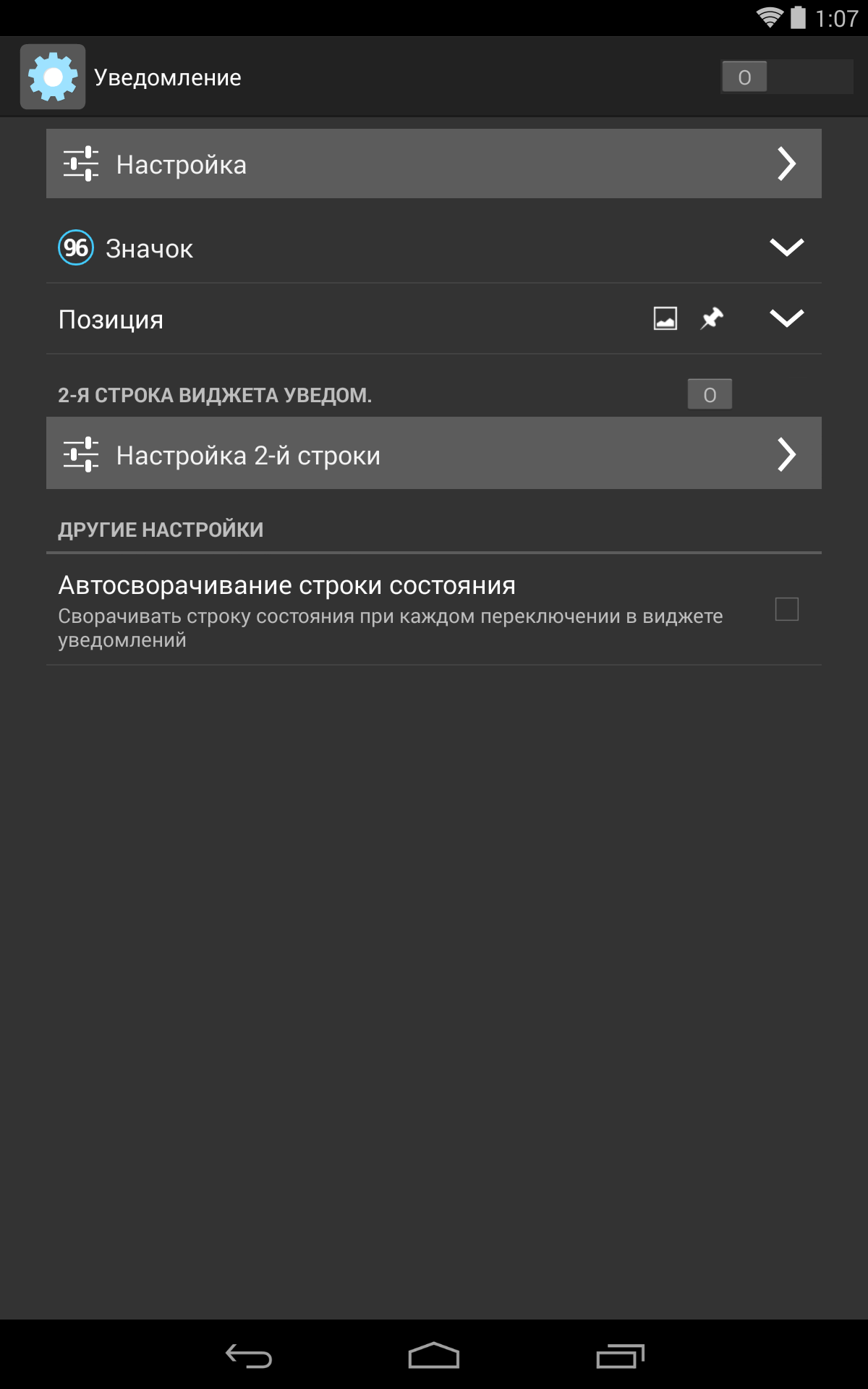
Arrastramos ambos interruptores al estado de actividad y por defecto en la barra de estado veremos un indicador redondo de carga de batería a la izquierda, y han aparecido dos líneas funcionales en la pantalla de notificaciones.
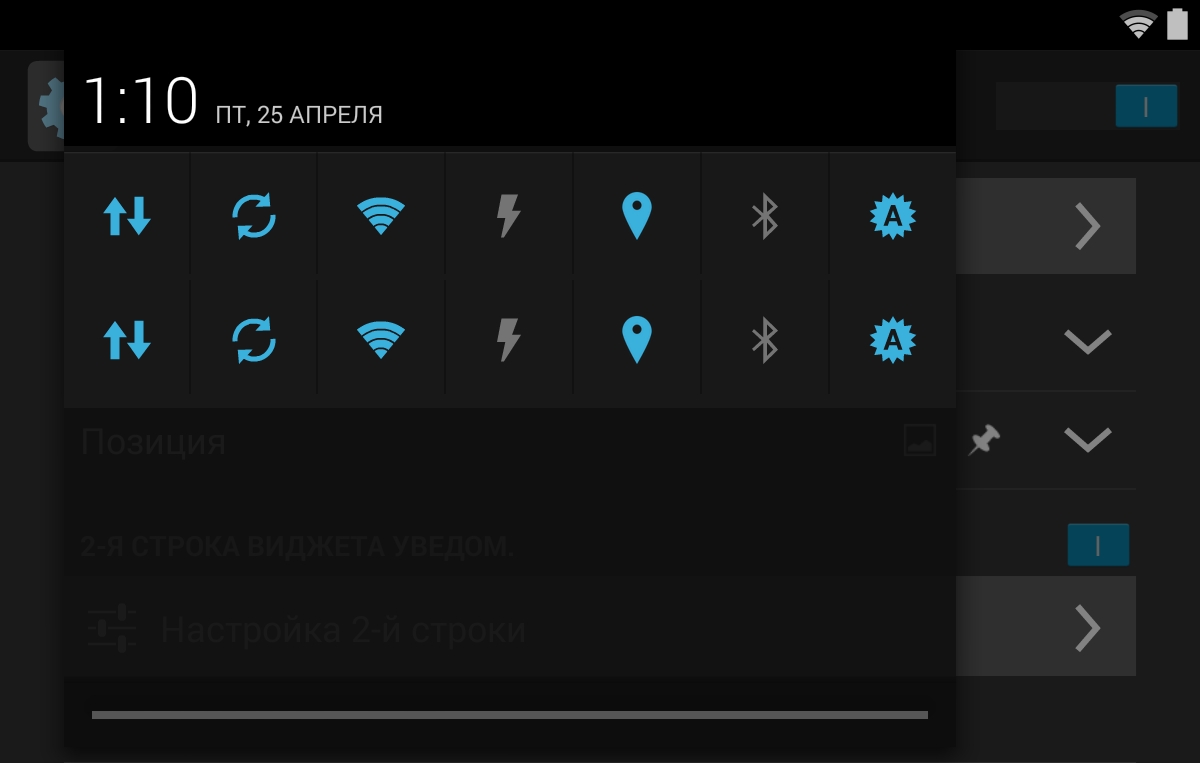
Primero, cambiemos el indicador de batería, por ejemplo, a un calendario, ya que luego volveremos al indicador principal, y el calendario será útil en algunos casos y configurará el tono de notificación. Para mí, en la línea superior dejé la configuración rápida de encendido/apagado de bluetooth, wifi, gps y brillo. En la línea inferior están los botones de control del jugador. También marqué la casilla para minimizar automáticamente cuando se presiona. Hay muchas opciones para agregar, todos pueden elegir según sus gustos, también puedes configurar tus propios íconos como desees.
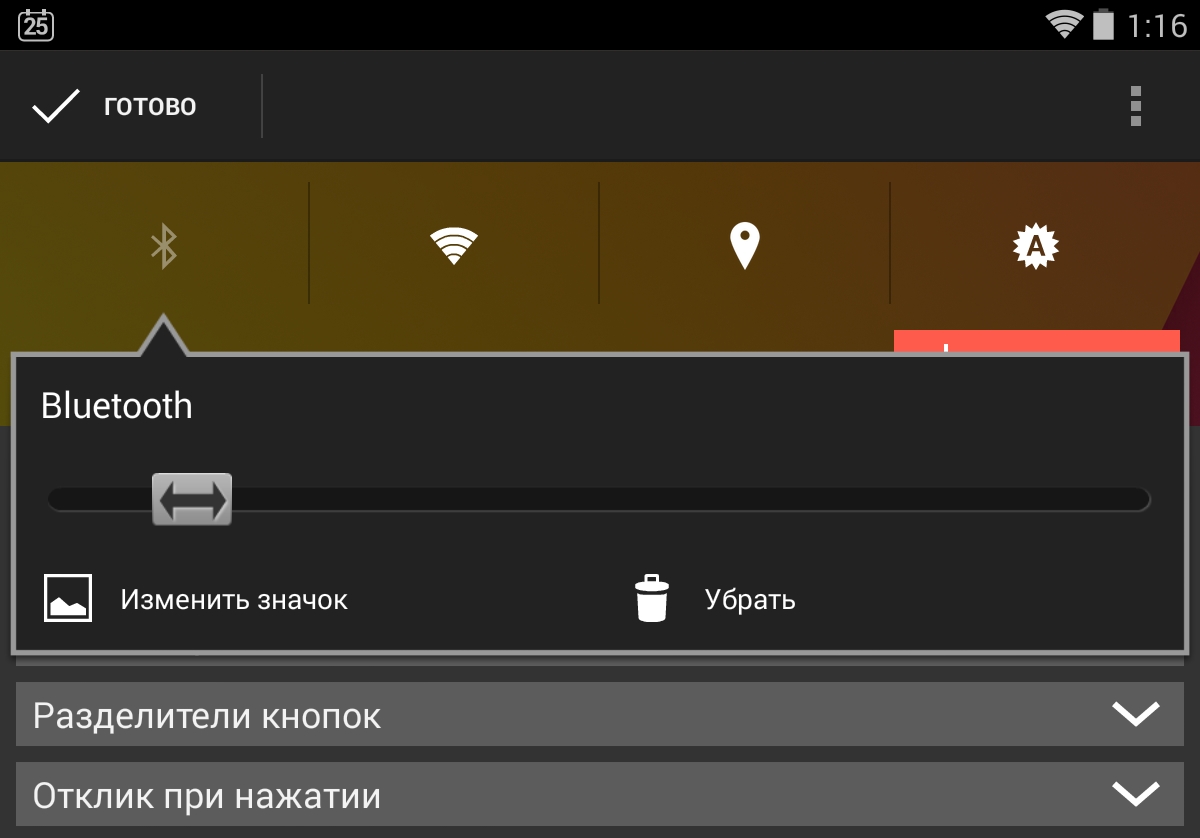
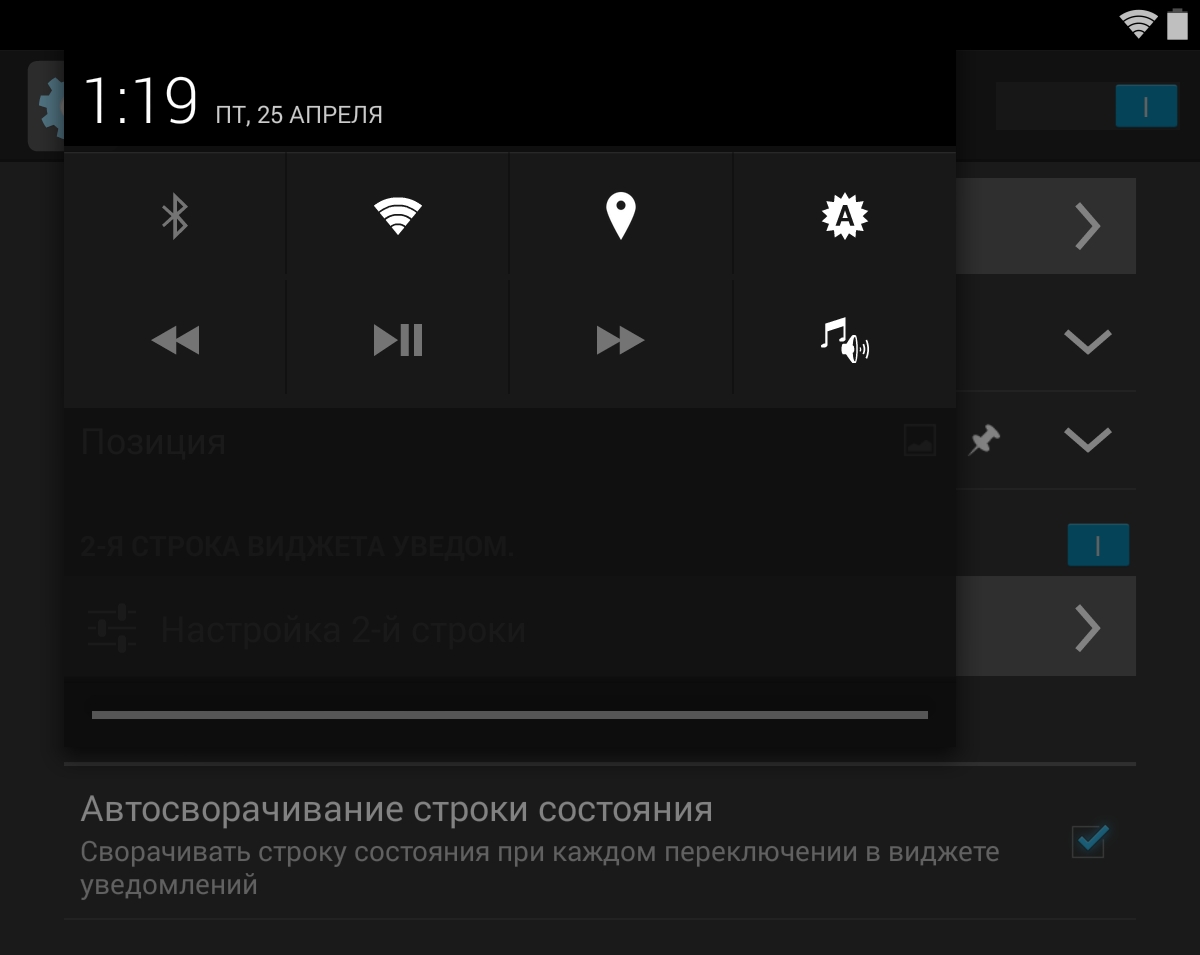
Mejoras integrales y útiles en la interfaz
Aquí es donde nos volveremos locos, cambiaremos la línea de notificación superior, cambiaremos el indicador de nivel de batería, agregaremos algunas funciones a la barra de navegación inferior, cambiaremos la ventana multitarea y mucho más. Afortunadamente, todo esto se puede hacer con un ajuste megapoderoso, Xposed Installer. Lamentablemente no está en Google Play, así que vamos a 4pda y lo descargamos allí, o seguimos el enlace.
¡¡¡Atención!!! ¡¡¡Todas las acciones posteriores las realizas bajo tu propia responsabilidad y riesgo!!!
Aún no me ha pasado nada en los pocos meses que llevo usando este tweak, pero debo advertirles, ya que el programa usa derechos de raíz y cambia mucho en el sistema.
La aplicación nos recibe con una notificación de que el Framework requerido no está instalado, hacemos clic en instalar, aceptamos reiniciar y volver a la aplicación.

Nos dirigimos a la sección de descargas y buscamos allí GravityBox, en mi caso es GravityBox, es decir KitKat. Descargamos, aceptamos la instalación, volvemos al menú raíz de Xposed Installer y en la sección de módulos marcamos el que necesitamos. Luego reiniciamos. Ahora puedes ir desde el menú a GravityBox y empezar a jugar.
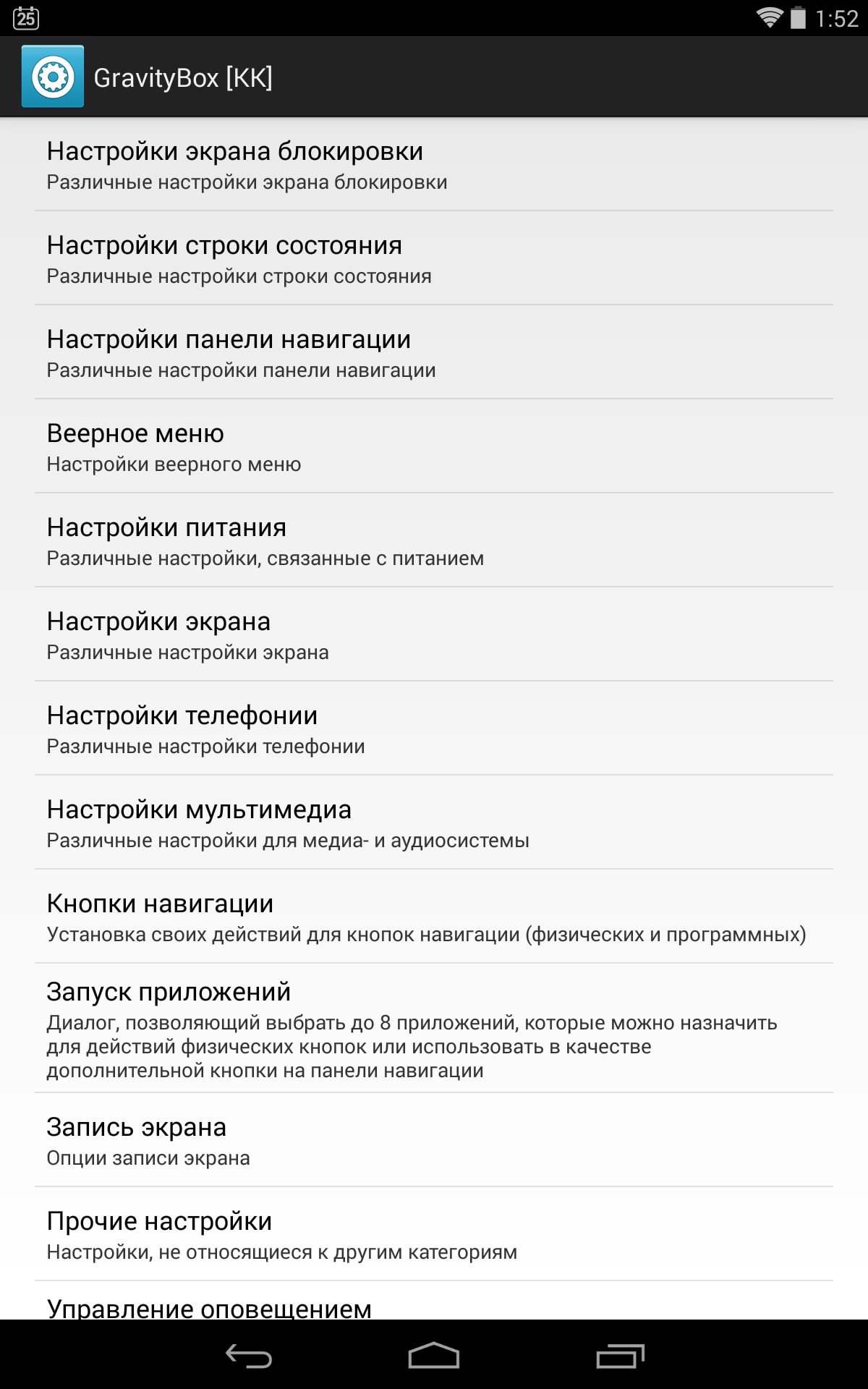
Bloquear pantalla
En la configuración de la pantalla de bloqueo, puedes cambiar el fondo y su transparencia. Puedes asignar hasta 7 accesos directos diferentes a aplicaciones.
Puede mostrar el estado de la batería en forma de un círculo adicional alrededor del anillo de desbloqueo, encender la linterna cuando hace clic en el anillo de desbloqueo, hacer doble clic para dormir, mover el anillo de bloqueo en diferentes direcciones, configurar widgets, cambiar el operador texto y más.
Barra de estado
El elemento de configuración de la barra de estado se divide en subelementos. EN Ajustes rápidos puedes elegir qué habrá en el panel de mosaicos, su número, tamaño, orden, asociación de ciertos mosaicos con aplicaciones, etc. Para mayor claridad, incluí todos los mosaicos posibles.
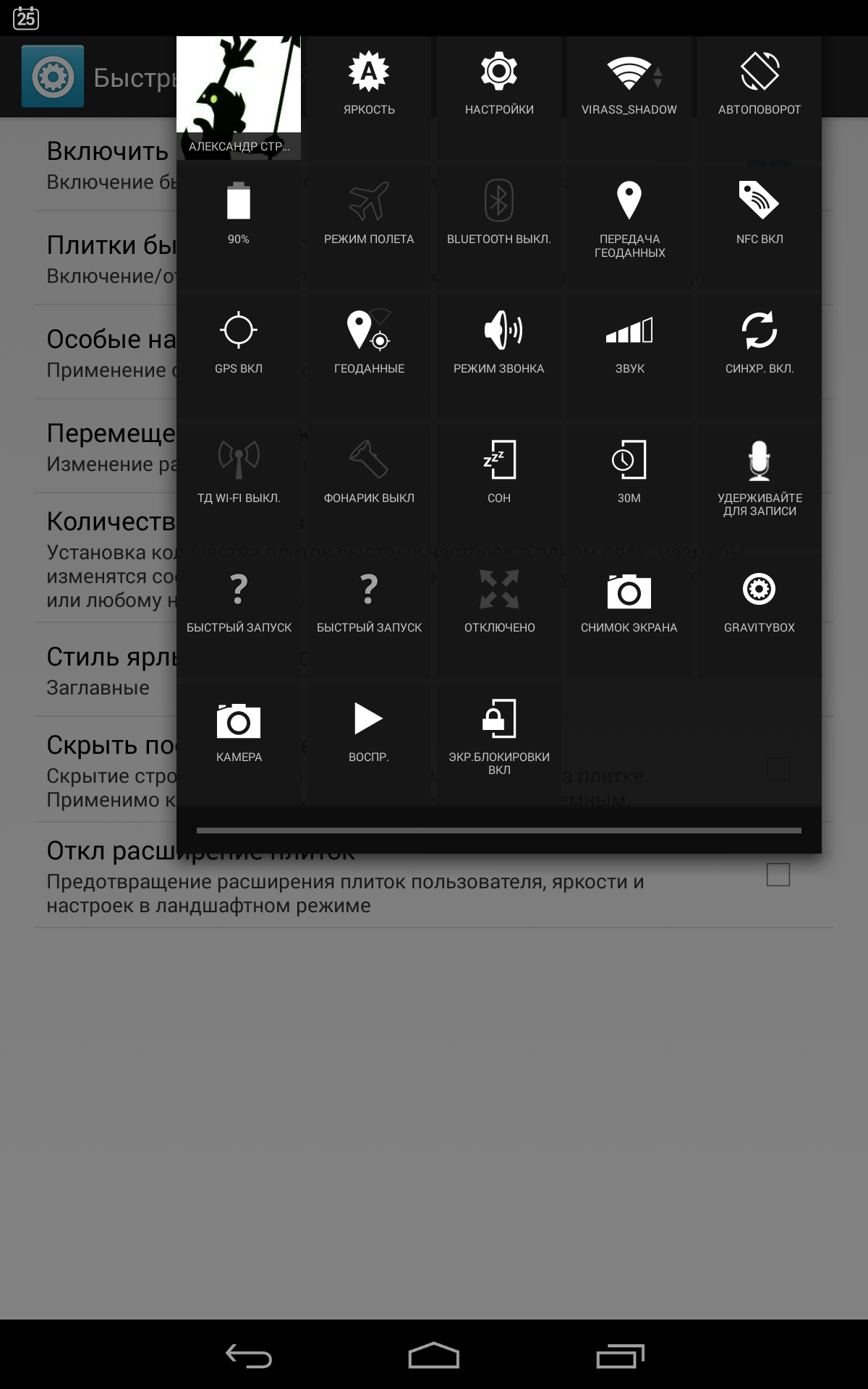
Es posible personalizar el color de la barra de estado y el color de los íconos, pero creo que no tocaremos esto, los íconos blancos sobre una barra negra se ven bien. En otro menú, puedes configurar el nivel de transparencia de la cortina de notificaciones, el fondo y tu propio texto en el campo del operador. En cuanto a mí, tiene buena pinta y da cierta facilidad de percepción.
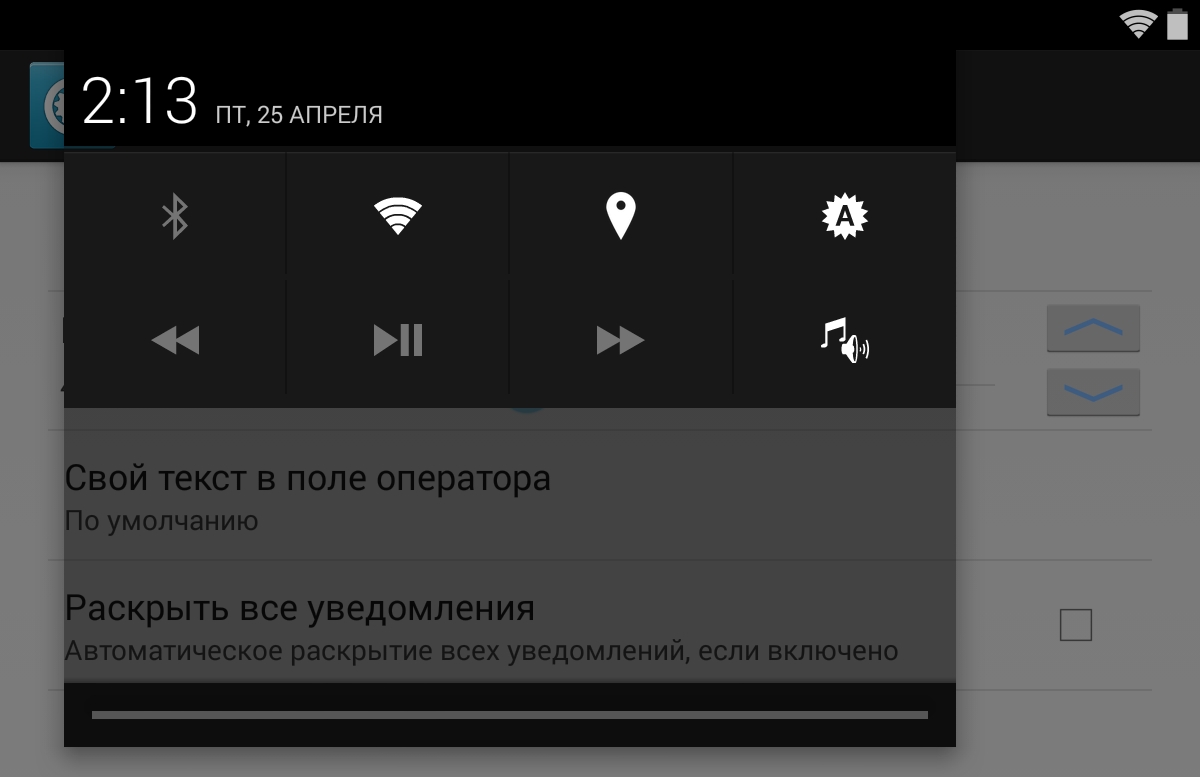
En la sección "Configuración de la batería", puede seleccionar el tipo de visualización (stock, redondo, redondo con porcentajes, KitKat, KitKat con porcentajes) y también ocultar el indicador, dejando, por ejemplo, solo el indicador de carga en porcentaje; Al mismo tiempo, puedes ajustar el tamaño de fuente, su estilo, etc. Me gusta, redondo con porcentajes.
En el elemento del menú de configuración del reloj, puede ocultarlo, dejarlo en el centro, activar la visualización de los días de la semana, el tamaño del texto, mostrar o mostrar el ícono de alarma y asignar una aplicación al reloj cuando mantiene presionado o presiona el indicador.
Otro elemento interesante y útil en la barra de notificaciones es la posibilidad de activar el indicador de seguimiento del tráfico. Hay dos opciones, simple, que resume la velocidad general, y omni, que separa el envío y la recepción. Puede configurar la posición del indicador (izquierda, derecha), el modo de monitoreo (solo salida, solo recepción, ambas direcciones), visualización de iconos (flechas) y tamaño del indicador.
Y la última configuración, no menos interesante, de la barra de estado es la capacidad de bloquear estas mismas notificaciones de varios programas, activando la configuración de brillo deslizando el dedo por la barra de estado y la capacidad de "poner en suspensión" el dispositivo tocando dos veces con el dedo la barra de estado.
Barra de navegación
¿Qué puedes hacer con la barra de navegación? Sí, muchas cosas. Lo primero que es bueno es la posibilidad de habilitar la visualización del botón de menú (3 puntos para llamar Menú de contexto). Puedes intercambiar las teclas traseras y la clave. ejecutando aplicaciones. También puedes incluir un botón personalizado en el que puedas colgar. diferentes funciones, aplicaciones, listas de aplicaciones. También puedes asignar diferentes acciones cuando tocas, tocas dos veces o mantienes presionado.
También puede habilitar la adición de flechas al escribir para que sea más conveniente controlar el cursor. Y finalmente, puedes establecer la altura de este panel.
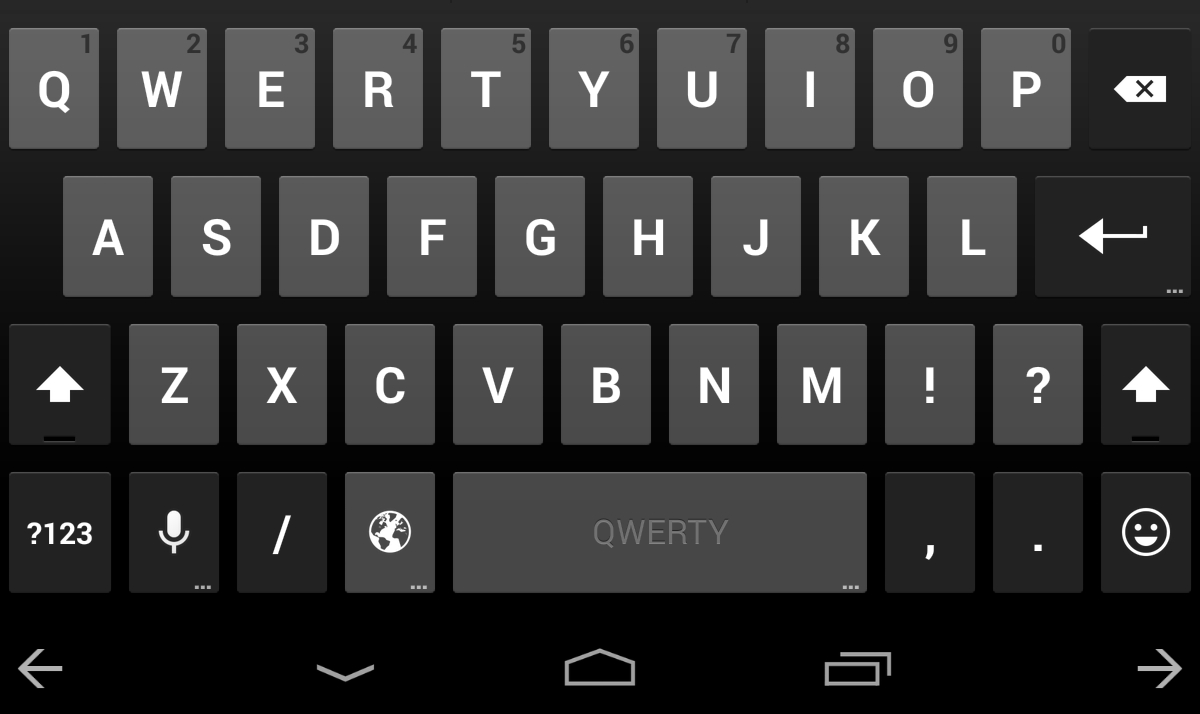
En los juegos que no admiten la ocultación automática, puedes forzar la ocultación de la barra de navegación, pero no solo en los juegos. Es posible habilitar un menú de fans, lo cual será conveniente en ausencia de una barra de navegación; se puede acceder a él deslizando el dedo desde cualquier lado al que lo adjuntó; También hay muchas configuraciones, hasta el color y las funciones de los botones del ventilador.
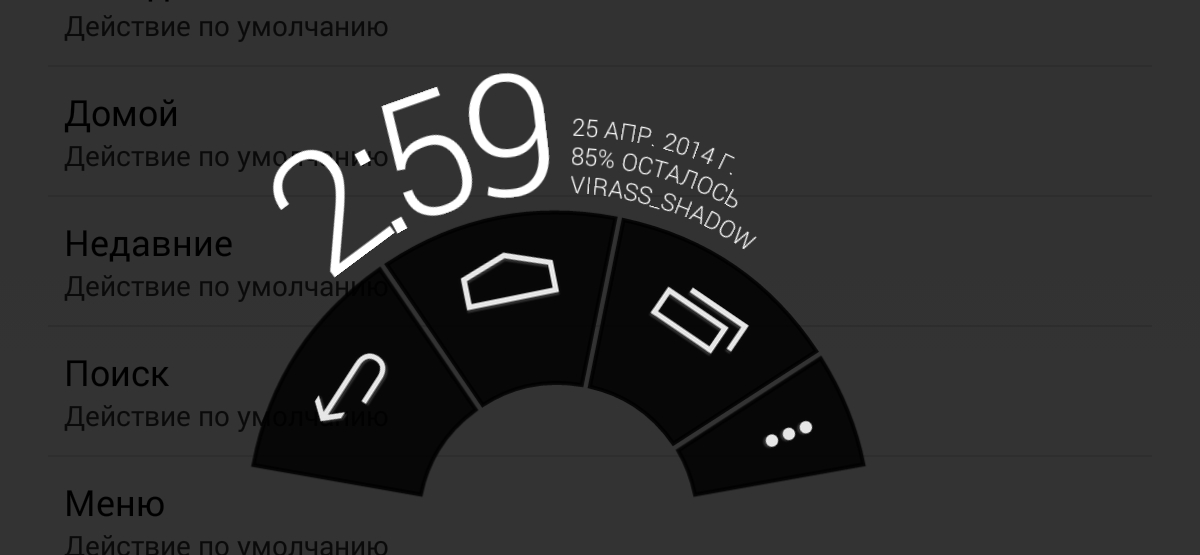
Menú
GravityBox también tiene configuraciones de energía para tabletas. Las opciones incluyen apagar la pantalla de bloqueo, menú de reinicio extendido (reinicio suave, reinicio, reinicio en recuperación y gestor de arranque), captura de pantalla, grabación de video desde la pantalla, configuración de varias notificaciones de sonido cuando se conecta la carga, nivel de batería bajo. .
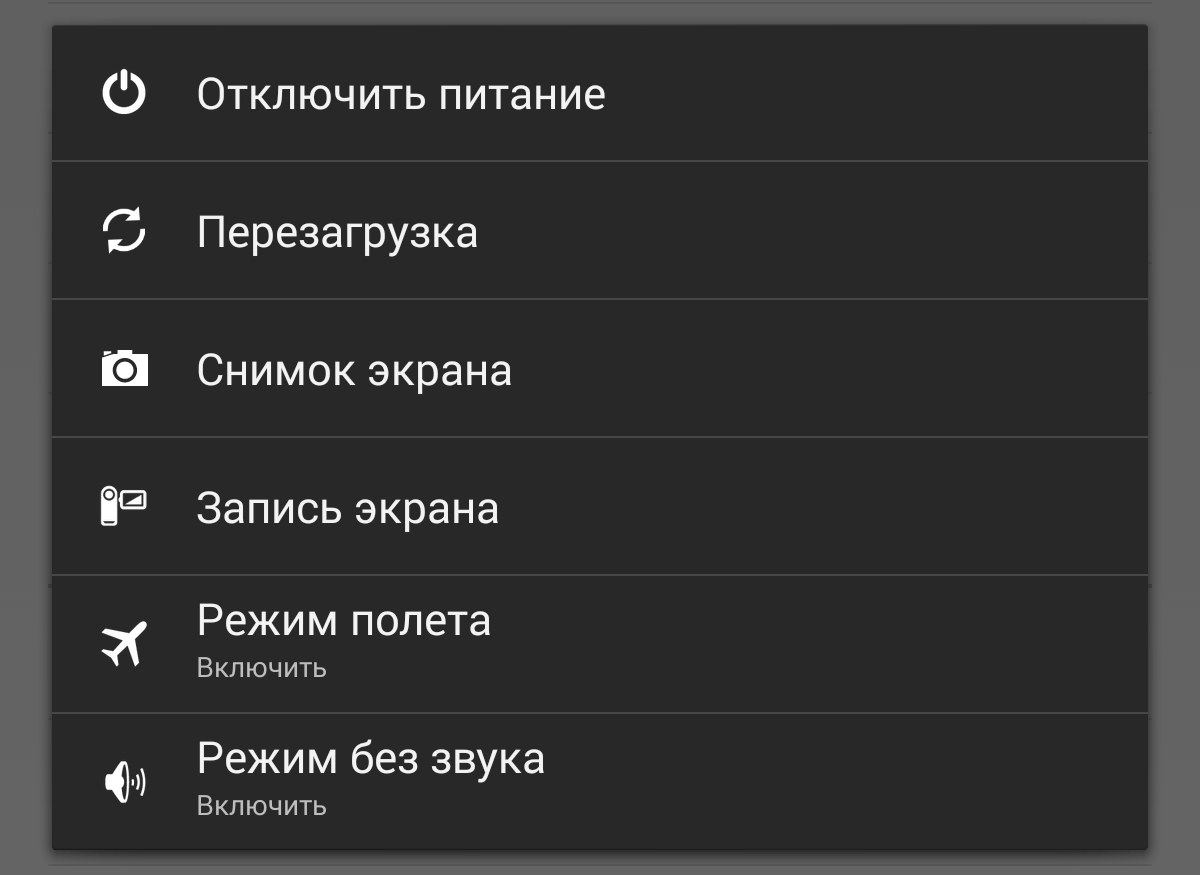
Configuración de medios
En el apartado multimedia, conviene ampliar las capacidades en esta dirección.
- Cambie de pista manteniendo presionadas las teclas de volumen cuando la pantalla esté apagada;
- Más niveles de volumen (ajuste más preciso);
- Habilite los botones de volumen para cambiar de lugar cuando gira la pantalla;
- Volumen seguro (al conectar auriculares, volumen inferior al 30%);
- Panel de control de volumen avanzado;
- Ajusta la transparencia del panel de control de volumen.
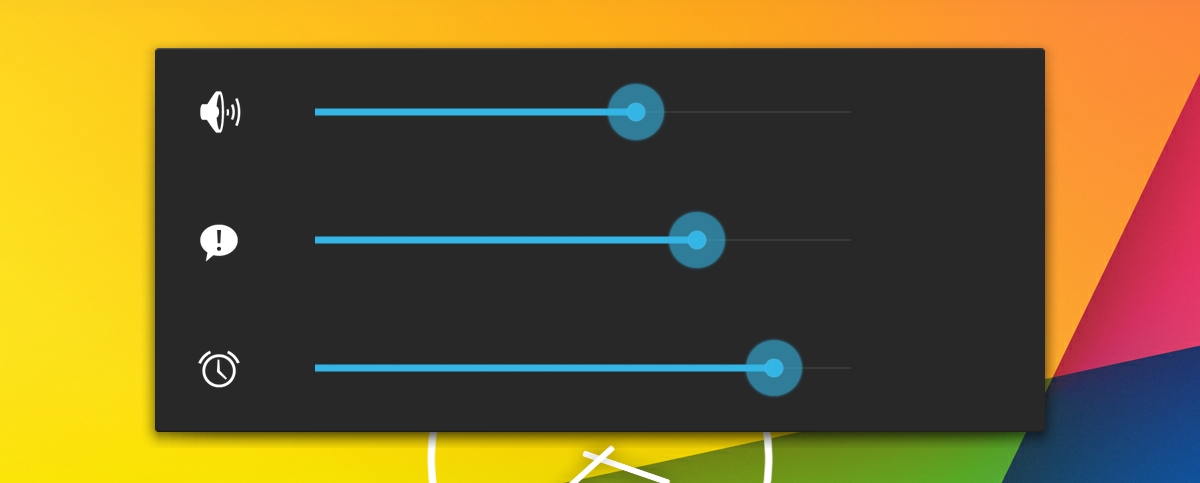
Botones de navegacion
En este elemento del menú puede configurar botones tanto físicos como en pantalla. Los botones se pueden configurar para mantener y presionar dos veces, velocidad de doble presión y tiempo de espera. Puede personalizar los botones de volumen para moverse por el texto mientras edita.
Otros ajustes
En el elemento del menú "Otras configuraciones", puede cambiar el panel de aplicaciones en ejecución. Agregue un botón para cerrar todas las aplicaciones y una línea que muestra la cantidad memoria de acceso aleatorio en el dispositivo.
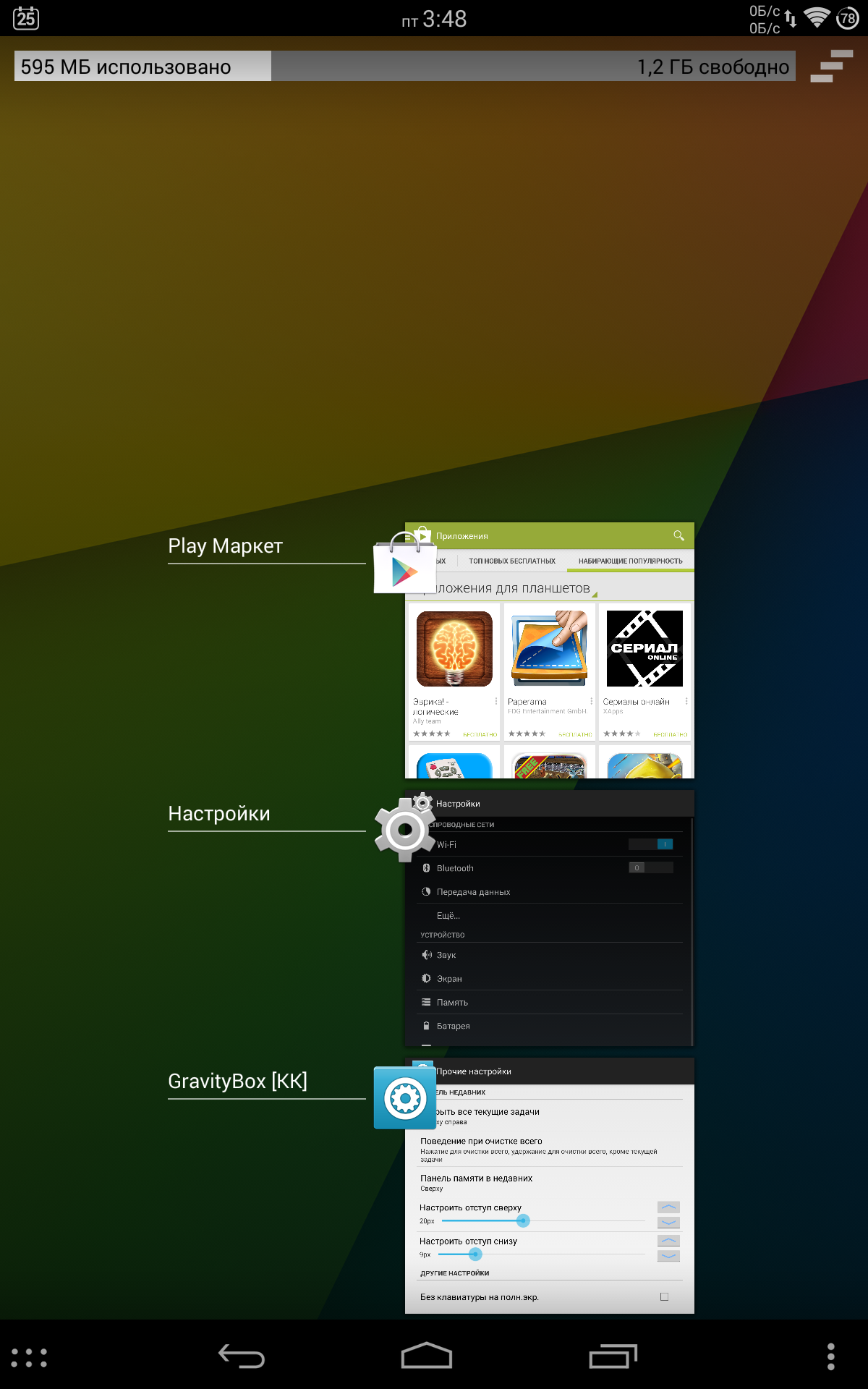
En En este punto Se acabaron las características interesantes de GravityBox, no describí todas, pero sí las más importantes. Ahora pasemos a instalar extensiones útiles para la pantalla de bloqueo.
Widget de reloj de tablero
En Google Play buscamos la aplicación DashClock Widget, la instalamos y al mismo tiempo entregamos permisos útiles para este programa. Al usarlo, puede mostrar notificaciones útiles e información interesante en la pantalla de bloqueo.
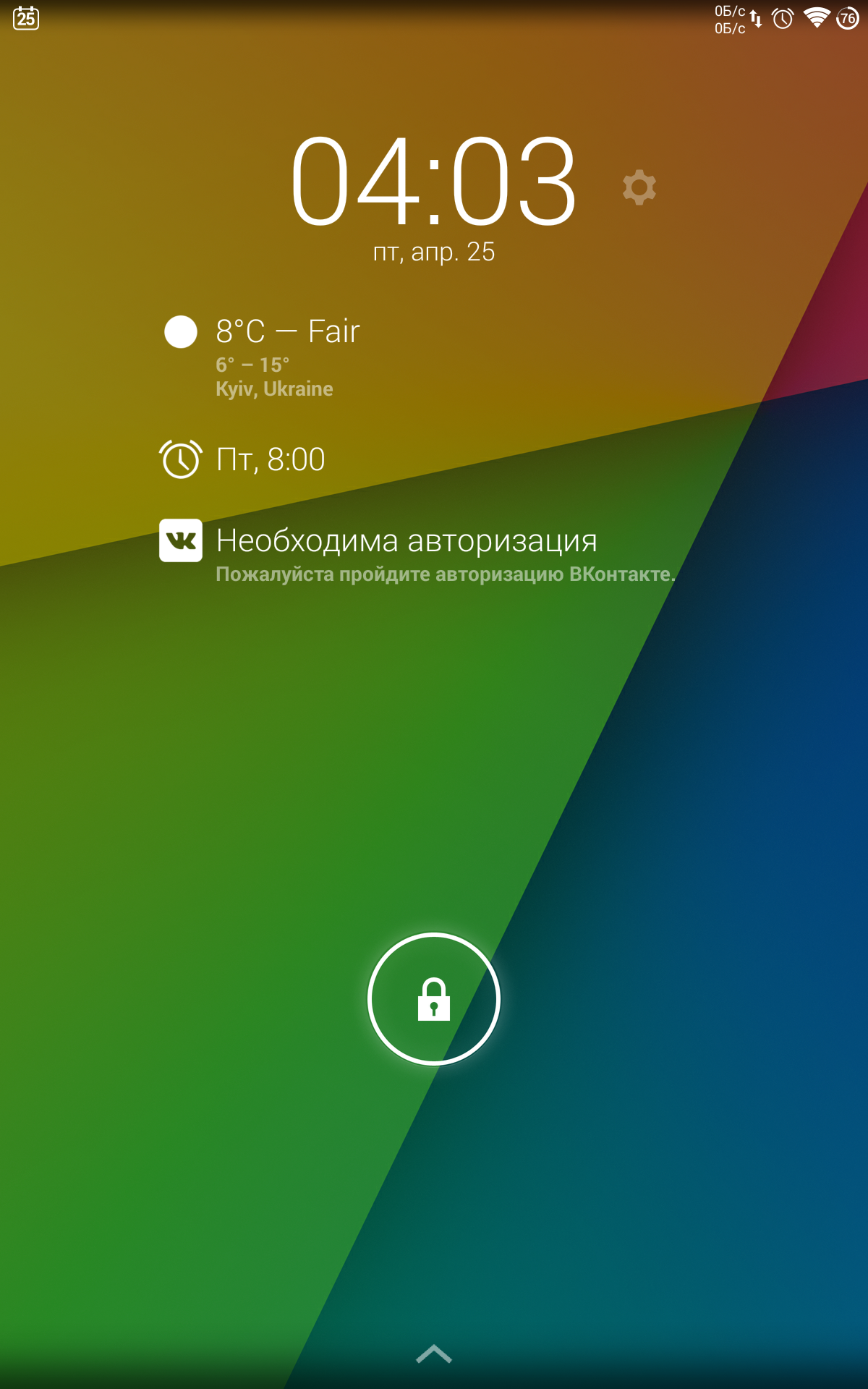
bala de empuje
Agregado a la lista de extensiones de funcionalidad útiles. En lo que a mí respecta, el programa es imprescindible para muchos. Al usarlo, puede intercambiar enlaces entre el navegador de su computadora y su tableta, y viceversa, intercambiar archivos, imágenes, etc. (todas las imágenes del artículo se transfirieron a la computadora a través de Pushbullet). Todo se hace de manera muy simple, en una tableta, por ejemplo, selecciona una imagen en la galería y haz clic en compartir usando Pushbullet, eso es todo, la imagen está en la computadora. También puede utilizar este programa para monitorear las notificaciones en su dispositivo Android desde una computadora.
Montaje en palo
Si hablamos no solo de modificaciones cosméticas, el programa StickMount también será útil para dispositivos que, de forma predeterminada, no pueden conectar una unidad flash a su dispositivo. Al conectarse, debe proporcionar programa raíz derechos y la unidad se montará como un directorio normal
Lanzador e iconos
Launcher no sólo es hermoso, sino también adición útil, en algunos lanzadores puedes personalizar mucho, desde escritorios hasta ordenar íconos y widgets en el menú. Prefiero usar Apex Launcher combinado con íconos MIUI X5. En el menú, todos mis íconos deben estar ordenados en carpetas (categorías), por lo que es mucho más rápido navegar por el menú, pero ahora ya son las 4 de la noche, es casi de mañana y no ordenaré las aplicaciones, solo publicaré Una captura de pantalla.
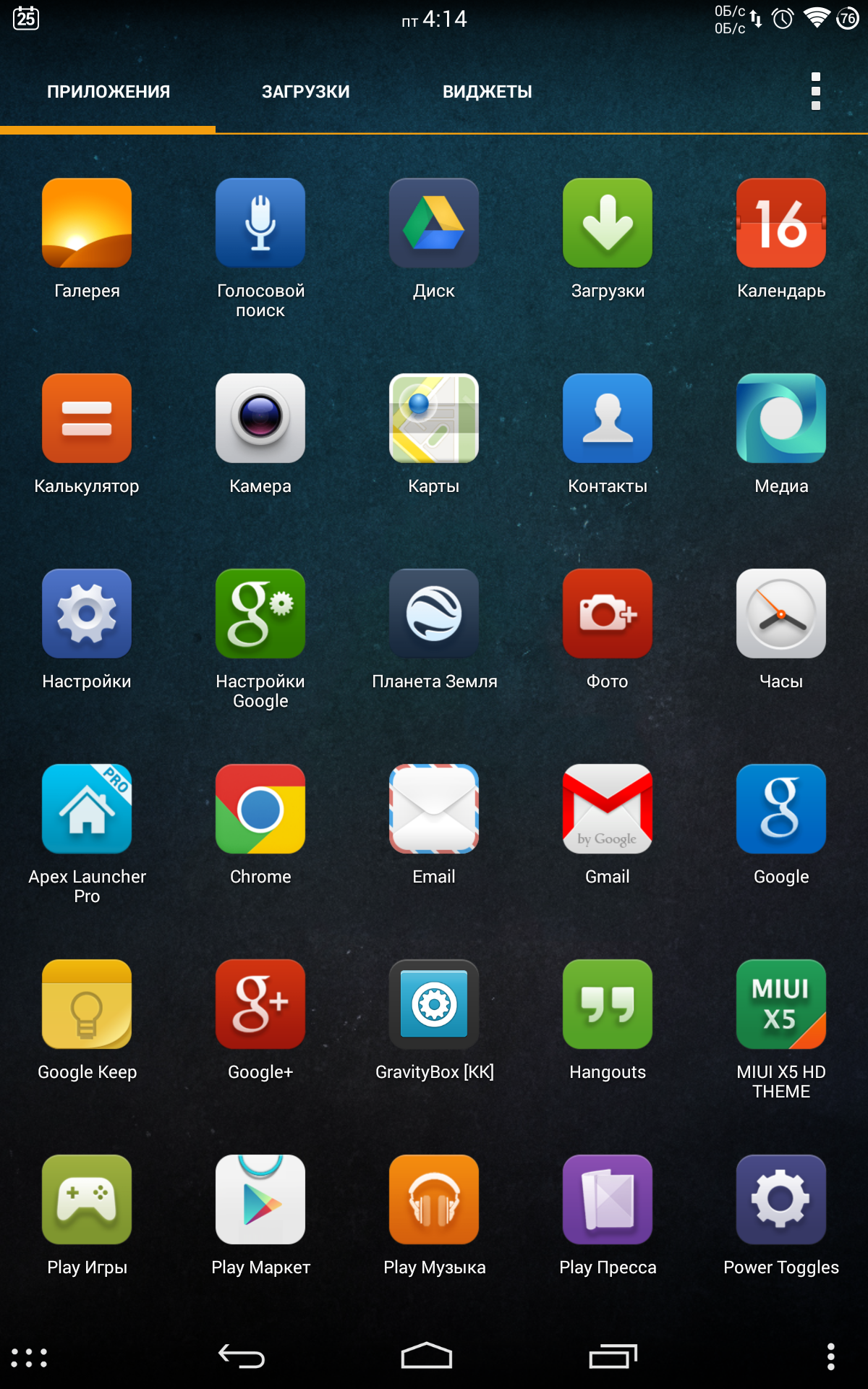
El escritorio se puede decorar "útilmente" con widgets; notas rápidas, cambia la imagen o prueba un lanzador más interesante en términos de personalización, por ejemplo Buzz Launcher.
Resultados
Como puede ver, Android no sólo se puede personalizar "hermosamente", sino también de manera útil, aunque esto requiere acceso de root. Espero que este artículo sea útil y útil para alguien. Logré cambiar la línea de notificación superior, ambas cortinas en la línea superior, cambié la barra de navegación inferior, la ventana aplicaciones abiertas, algunas funcionalidades de las teclas, amplió algunos menús con elementos útiles, cambió la pantalla de bloqueo y más... Creo que no me regañarás demasiado por algunos de mis errores, escribí por la noche, realmente no quería para dormir, pero estuve un poco distraída.
Comparte tus opciones de personalización de Android en los comentarios, o mejor aún, escribe en blogs si el material vale la pena.
Me gusta, vuelve a publicar, retuitea, destaca y todo lo demás, deja comentarios y escribiré más.
Gracias por leer, buena suerte a todos :)
Si encuentra un error, resalte un fragmento de texto y haga clic en Ctrl+Entrar.
Saludos queridos lectores y admiradores de Helpix. Hoy les presento un ajuste para Android puro: GravityBox versión 3.5.7 para Android 4.2 (4.4 y 5 tienen sus propias versiones) del desarrollador C3C076.
Las aplicaciones para decorar la interfaz gráfica del sistema operativo siempre han estado, están y estarán… ahí. Hay recursos. Sin embargo, la demanda de ellos, así como la oferta, no se agota. En tus hora de Android servido con la salsa de una personalización completa de la GUI para satisfacer los gustos del usuario final: usted y yo. A estas alturas (eran las mañanas de 2015), hay muchas aplicaciones para decorar y transformar Android, bueno, muchas. Puedes cambiar todo, y no solo cambiar la imagen en tu escritorio.
También hay varios ajustes para la optimización. trabajo androide(En general, hay ajustes para cualquier sistema operativo, pero por ahora estamos hablando de Android). Stock Android no tiene todas las configuraciones que necesitamos y queremos.
Muchos fabricantes de teléfonos inteligentes y tabletas, especialmente los grandes (Samsung, Sony, LG, Lenovo, HTC, etc.), han emprendido durante mucho tiempo el camino de desarrollar sus propias interfaces de usuario supuestamente únicas para Android. Por ejemplo, compras teléfono inteligente samsung y obtienes TouchWiz. Y junto con HTC, entra en juego Sense. Lenovo instala, no lo vas a creer, Lenovo Launcher en sus dispositivos (me pregunto si este es un nombre ambicioso o si simplemente no hubo suficiente imaginación para otro nombre). La interfaz de usuario patentada, por supuesto, brinda al usuario opciones de personalización mucho mayores, así como una apariencia más agradable y hermosa (punto controvertido). ¿Pero te gusta todo sobre el firmware propietario? ¿O hay algo que no te importaría cambiar? Pero, como sabes, no se puede complacer a todo el mundo. Y los fabricantes tienden a crear su propio firmware (lanzadores, interfaces de usuario) no sólo son eficaces, sino también espectaculares, lo que no siempre resulta beneficioso.
Además del firmware de marca, existen los llamados firmware personalizados o no oficiales. El significado es el mismo, pero las premisas son diametralmente opuestas. El firmware de marca proviene del fabricante y nos impone algo propio. El firmware personalizado es una artesanía hecha por entusiastas (individuos o grupos pequeños), diseñada para las necesidades de los usuarios comunes. Los propios entusiastas son los mismos usuarios que nosotros, sólo que ellos saben y pueden hacer un poco (o no poco) más que nosotros. En el lado positivo firmware no oficial- muchas funciones y programas adicionales (útiles y cosméticos), a menudo derechos de root, así como velocidad, etc. Pero los fallos no son infrecuentes, por lo que no es necesario ocultarlos.
Es con estas complejidades de pensamientos que los llevo al tema de la revisión de hoy. Después de todo, no es necesario actualizarlo, puede instalar GravityBox y cambiar el firmware original (y no solo el original) más allá del reconocimiento. Completamente irreconocible tanto en apariencia como parcialmente en funcionalidad. Puede personalizar selectivamente el firmware de su dispositivo para que se adapte exactamente a sus gustos, preferencias y deseos, y no a los gustos de Samsung, Lenovo, LG, Google y otros.
¿Qué puede hacer GravityBox? ¿Vale la pena la molestia? Después de todo, el dispositivo tendrá que estar rooteado, sin esto no hay forma. La lista de capacidades de GravityBox es bastante amplia y extensa; basta con mirar el formulario principal:
Es decir, puedes:
Como puedes ver, ¡puedes hacer tantas cosas que te entusiasmarán! O te caerás. Te caerás de la sorpresa o te desanimarás al ver un ladrillo que ahora tendrás que volver a flashear para revivirlo. Por lo tanto, repetiré al desarrollador: no instale GravityBox hasta que haya completado copia de seguridad del sistema. Hice una copia de seguridad: sal a caminar con seguridad.
Entonces, lancemos al abismo de configuraciones y modos. Pero comencemos por los datos iniciales, es decir, por nuestro sujeto experimental. Este es un Lenovo P780 con Android 4.2.1 integrado y Lenovo Launcher instalado en la parte superior.
Cabe señalar que no se garantiza que GravityBox funcione en Samsung TouchWiz, HTC Sense, MIUI y LeWa. No garantizado, pero tampoco prohibido. Intenté instalar GravityBox en una tableta Samsung 3 Lite: muchas funciones no funcionaron, pero muchas se sintieron como en casa (especialmente la configuración de la barra de estado, el menú del ventilador y la barra de navegación). En algunos dispositivos, es posible que GravityBox ni siquiera se inicie. Lenovo Launcher no pudo hacer nada contra GravityBox y se rindió a merced del ganador en casi todas las posiciones.
Y además. No lo has olvidado, ¿verdad? Recuerda que todo esto
Notaré de inmediato que no reescribiré ni capturaré cada configuración; de lo contrario, no será una revisión, sino un manual de instrucciones de varios volúmenes. Mencionaré configuraciones simples y poco interesantes en una o dos palabras. Empecemos.
Configuración de la pantalla de bloqueo
En el apartado “Fondo de pantalla de bloqueo” configuramos, por supuesto, el fondo de la pantalla de bloqueo. Rellenar con color, fondo de pantalla estándar (desde el escritorio) y personalizado, última pantalla como fondo de pantalla, deshabilitar la sombra de la pantalla de bloqueo: todo esto se selecciona aquí. Todo funciona, solo que no me gustó la última pantalla como fondo de pantalla en la pantalla de bloqueo porque tarda mucho en pensar (mientras toma una captura de pantalla, mientras la aplica, etc.).
La sección "Desbloquear anillo" es más interesante. Y el elemento "Desbloquear atajos de anillo" es interesante.
